Page 1
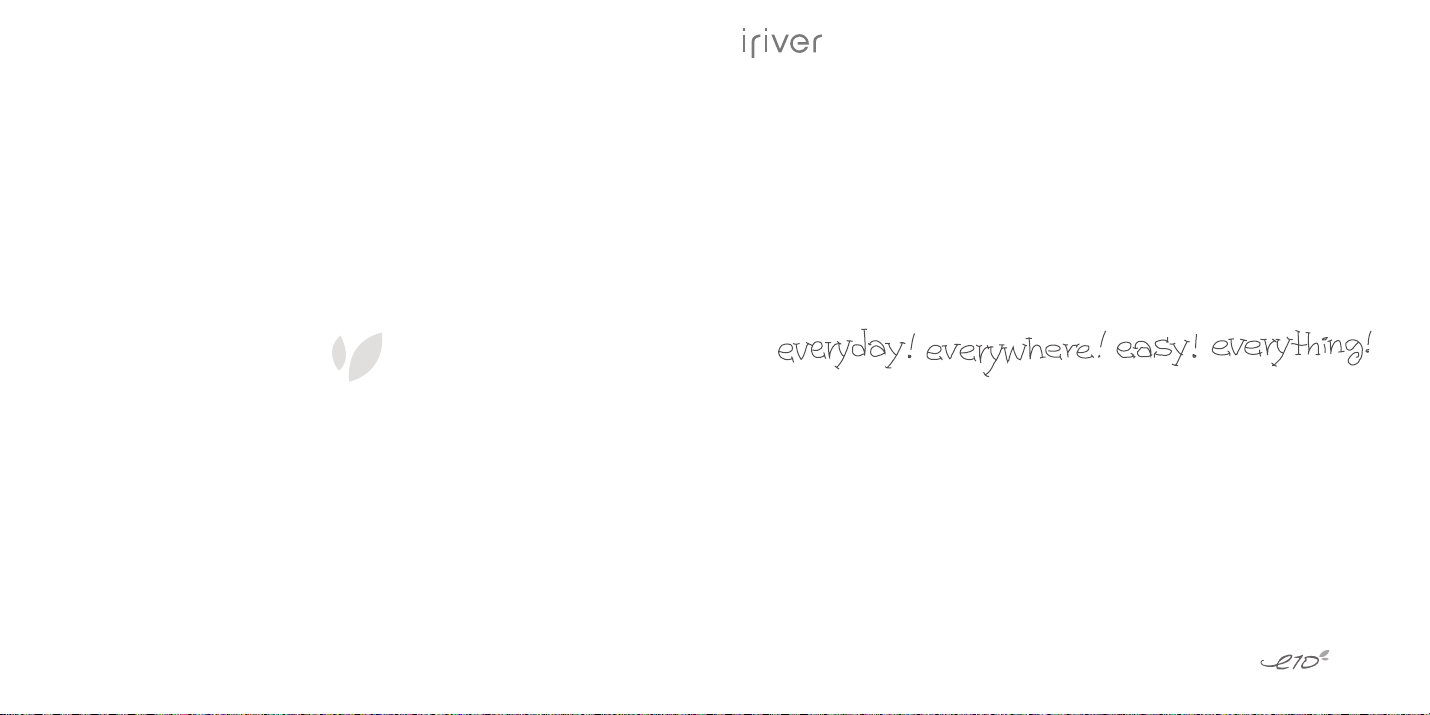
用户指南
Page 2
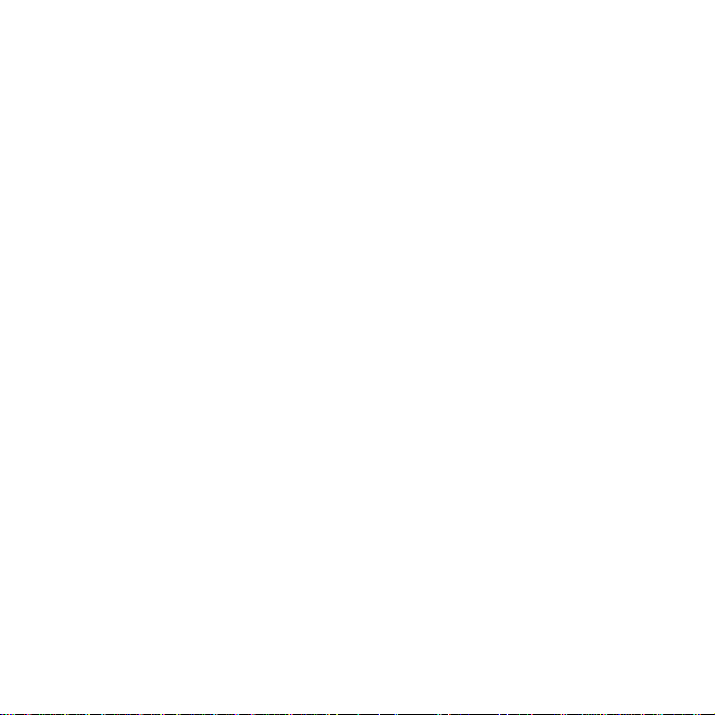
目录
1 准备使用
首次使用 E10 前
.............................................................................................................................................
02
识别控制按钮
.................................................................................................................................................
03
使用 E10 控制按钮
.........................................................................................................................................
04
2 快速入门
..................................................................................................................................................
06
3 管理数字媒体内容
添加内容至 iriver plus 2 库
.............................................................................................................................
09
创建播放列表
.................................................................................................................................................
10
添加内容至 E10
..............................................................................................................................................
11
删除 E10 内容
................................................................................................................................................
13
将保存的录制文件从 E10 复制到计算机
.........................................................................................................
14
媒体要求
.........................................................................................................................................................
14
4 使用 E10
音乐
................................................................................................................................................................
15
图片
................................................................................................................................................................
18
视频
................................................................................................................................................................
19
FM 收音
..........................................................................................................................................................
21
其他
................................................................................................................................................................
23
5 自定义 E10
............................................................................................................................................
29
6 其他信息
故障排除
.........................................................................................................................................................
31
升级固件
.........................................................................................................................................................
32
初始化 E10
.....................................................................................................................................................
32
安全注意事项
.................................................................................................................................................
33
版权/商标/有限责任
........................................................................................................................................
35
认证
................................................................................................................................................................
36
Page 3
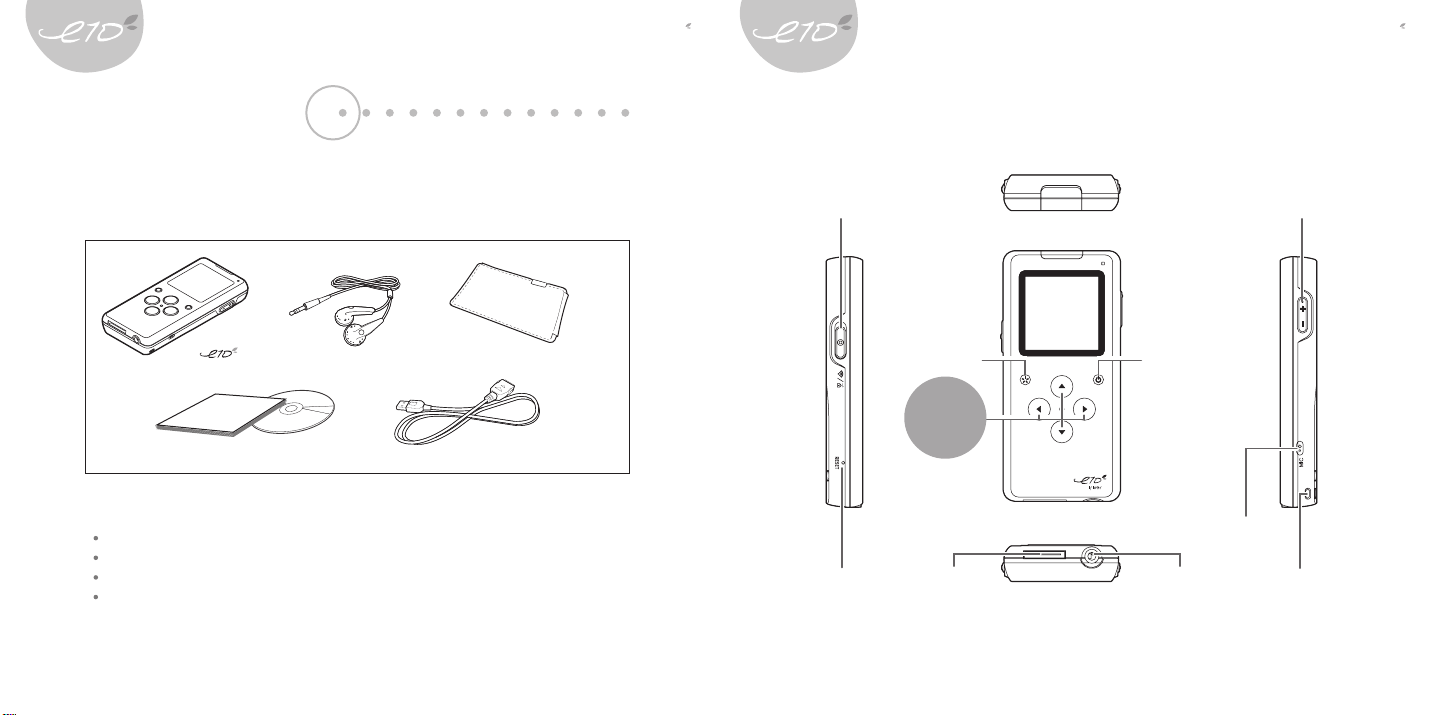
02 03
准备使用
首次使用 E10 前
E10 包括下列部件 :
耳机 便携包
用户手册和安装 CD USB 接线
要使用 E10,必须具备以下条件 :
一台具有 500 MHz 或更高处理器速度的计算机
Microsoft Windows 98SE,Windows ME,Windows 2000,Windows XP 操作系统
iriver plus 2(安装光盘自带)
USB 2.0 或 USB 1.1 连接
识别控制按钮
锁定/通用遥控滑动开关
Reset 孔 USB 接头 耳机插孔 挂带孔
麦克风
音量
导航键
智能键 电源
准备使用 准备使用
Page 4
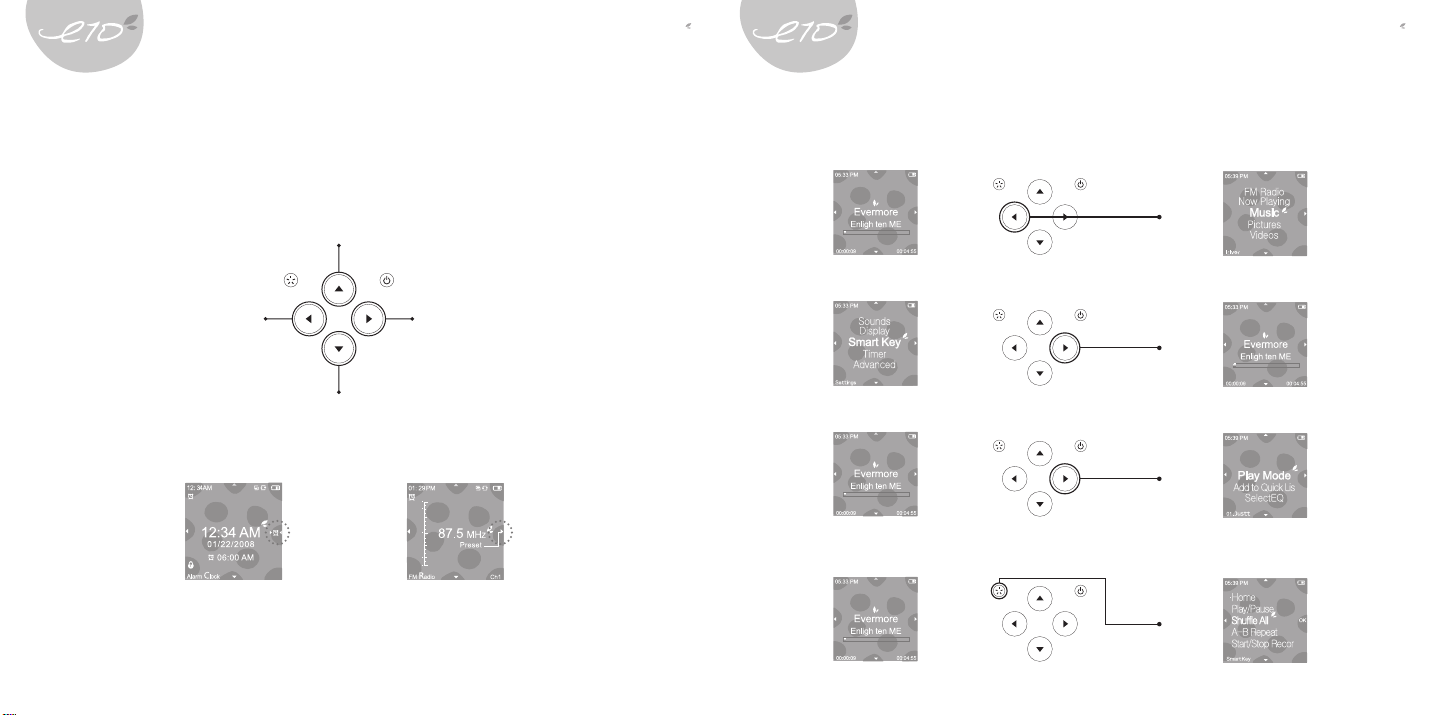
04 05
使用 E10 控制按钮
要操作 E10,请按标有箭头的四方向导航键。
向上滚动选择列表中的上一个项目。
向下滚动选择列表中的下一个项目。
返回上一级菜单 进入所选菜单,或播放该项目
每个导航键的功能将会以图标或文本的形式显示在画面上。
长按左侧键返回到主菜单。
在许多菜单中(如主菜单),长按右侧键可返回至 [正在播放] 画面。
在 E10 播放内容文件时,长按右侧键可显示子菜单。
长按智能键更改指定到智能键的功能。(有关详细信息,请参阅第 30 页。)
准备使用 准备使用
Page 5
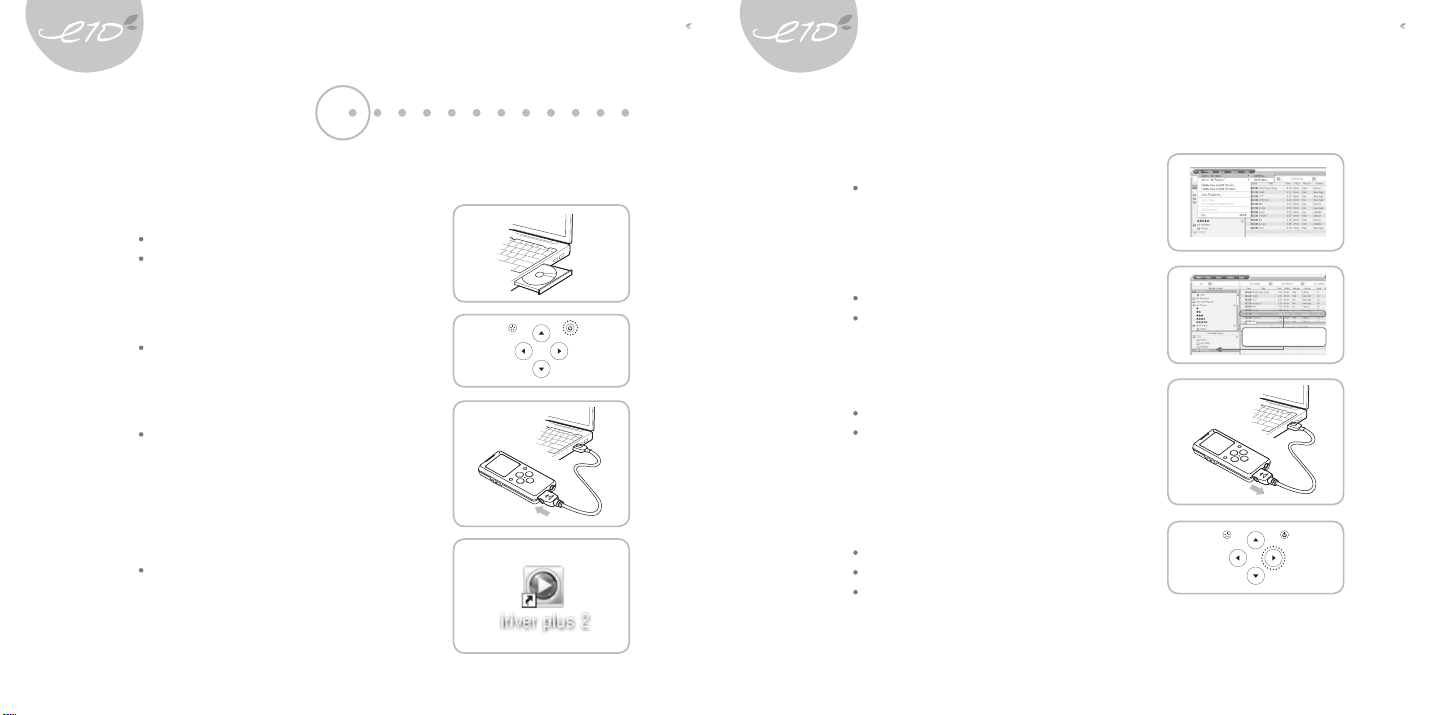
06 07
快速入门
请按照以下步骤在 E10 上播放您喜爱的音乐 :
Step 1 | 安装 iriver plus 2。
将安装 CD 插入计算机的 CD 或 DVD 驱动器中。
按照计算机画面的说明完成安装操作。
Step 2 | 打开 E10。
按电源按钮。
Step 3 | 将 E10 连接至计算机。
使用随带的 USB 接线将 E10 连接至计算机。
Step 4 | 运行 iriver plus 2。
双击桌面上 iriver plus 2 的快捷方式,
或 [开始 > 程序 > iriver > iriver plus 2] 菜单下的
iriver plus 2 的快捷方式。
Step 5 | 添加音乐到 iriver plus 2 库。
使用 [文件 > 添加到“所有音乐”…] 菜单将您喜爱的
歌曲添加到 iriver plus 2 库。
Step 6 | 将音乐文件添加到 E10。
选择库中的音乐文件。
将所选的音乐文件拖放到显示在左边的 E10。
Step 7 | 断开 E10 与计算机的连接。
在将文件传输到 E10 时,请勿断开设备的连接。
单击任务栏上的 [安全移除硬件] 按钮,
然后选择 E10。
Step 8 | 播放音乐。.
在 E10 的主菜单中,按右侧键选择 [音乐]。
按向上或向下键浏览至一首歌曲。
按右侧键播放所选歌曲。
Drag & Drop
快速入门 快速入门
Page 6
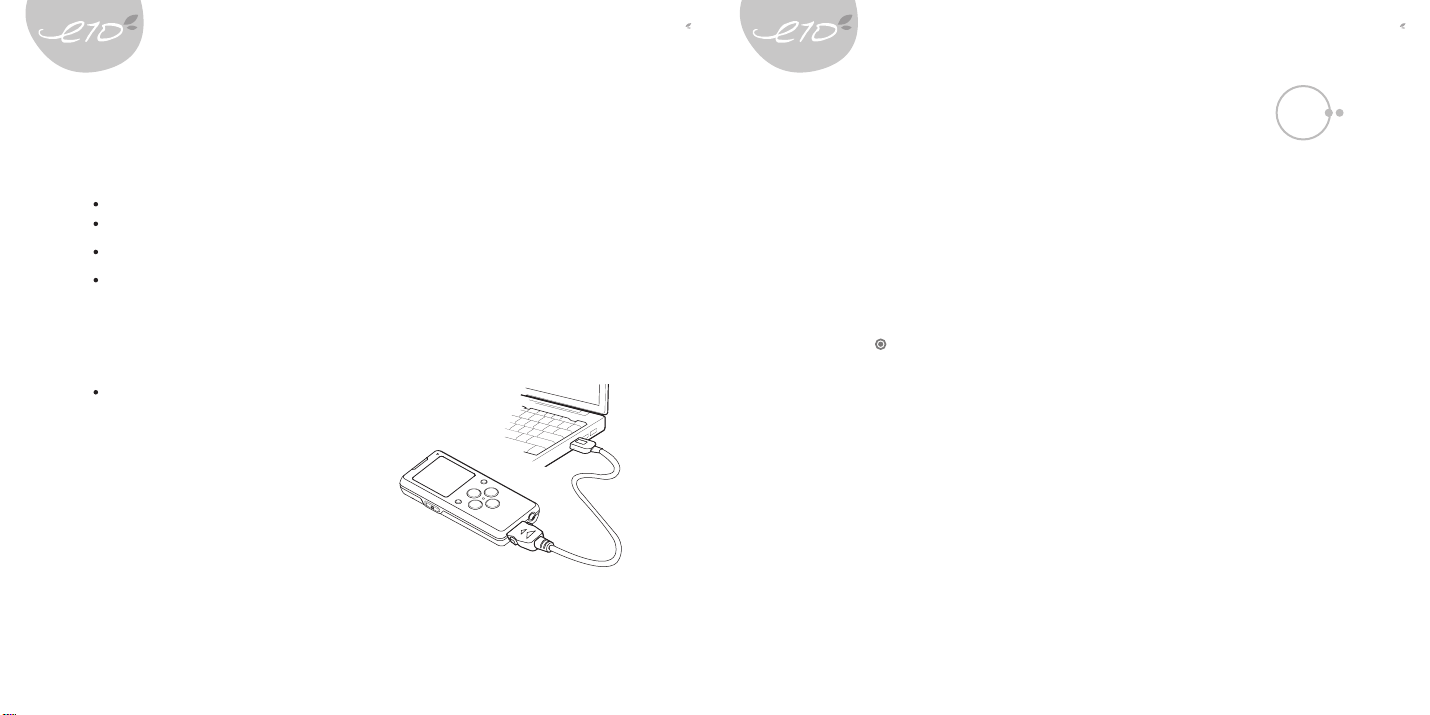
08 09
给电池充电
当使用 USB 接线将 E10 连接到计算机时,它会给 E10 的内置电池充电。
要给电池充满电,大约需要 2.5 小时。
仅使用产品包装内的 USB 接线。 否则设备可能会出现故障。
检查 E10 是否已连接到高功率 USB 2.0 端口。
有些低功率的 USB 端口可能不会提供足够的功率给 E10 充电或同步 E10。
- 若将 E10 连接至一些键盘或 USB 集线器上的低功率的 USB 端口,
而且这些端口没有其自带的 AC 电源连接,则可能无法将设备连接至计算机。
- 若将 E10 连接至 USB 集线器,则可能会在将媒体文件传输到 E10 时损坏该媒体文件。
计算机处于睡眠模式时,可能无法为 E10 充电。
管理数字媒体内容
添加内容至 iriver plus 2 库
压缩 CD 中的歌曲
1. 运行 iriver plus 2。
2. 将 CD 插入计算机的 CD-ROM 或 DVD-ROM 驱动器。
3. CD 的标题将会显示在媒体库中。 如果选择该 CD,则将会显示曲目列表。
如果 CD 中的歌曲信息没有自动显示,请按 [Gracenote CDDB] 按钮。
然后,将会自动进入该信息。
4. 单击您想要将其添加到库的曲目前面的复选框。
5. Click [ ] button in the bottom right corner of the Media Library.
6. 已编码的歌曲将会自动添加到库中的 [所有音乐] 文件夹中。
添加计算机中的内容
使用 iriver plus 2
1. 运行 iriver plus 2。
2. 选择顶部菜单中的 [文件 — 添加到“所有音乐”] 或 [文件 — 添加到“所有图片”]。
3. 选择 [添加文件…] 菜单添加您想要的文件,或选择 [添加文件夹…] 菜单添加文件夹。
使用 Windows Explorer
1. 运行 Windows Explorer 和 iriver plus 2。
2. 在 Windows Explorer 中选择您要将其添加到库中的歌曲或图片,并将其拖放到
iriver plus 2 媒体库中的 [所有音乐],[所有图片] 或其他播放列表中。
快速入门 管理数字媒体内容
Page 7

10 11
创建播放列表
1. 运行 iriver plus 2。
2. 右键单击媒体库的 [所有音乐] 或 [所有图片],并选择 [新建播放列表]。
3. 输入新播放列表名称。
4. 在 [所有音乐] 或 [所有图片] 中选择您所需的媒体内容,并将其拖放到新播放列表中。
添加内容至 E10
使用 iriver plus 2。
使用 iriver plus 2 将音乐和图片文件传输到 E10。
配置同步选项
1. 右键单击媒体库的 E10 图标,并选择 [同步选项]。
2. 选择所需的同步选项,并单击 [确定] 按钮。
自动同步
手动传送
一旦连接了设备,所选的音乐和播放列表将会自动传输到 E10。
“所有音乐”和播放列表 : 传输媒体库中的所有的音乐和所选的播放列表。
仅播放列表 : 仅传输所选的播放列表。
您可手动将所需的歌曲和图片传输到 E10。
自动同步
如果将同步选项设置为 [自动同步],则一旦将 E10 连接至计算机,
媒体库中所有的音乐和所选的播放列表将会传输到 E10。
手动传送
1. 选择库中的歌曲,图片和播放列表。
2. 将所选的内容拖放到 E10 的播放列表,或单击右下角的 [ ] 图标。
管理数字媒体内容 管理数字媒体内容
Page 8

12 13
使用 Windows Explorer
使用 Windows Explorer 将视频,文本和 Macromedia Flash 文件传输到 E10。
1. 将 E10 连接至计算机,并运行 Windows Explorer。
2. 在 Windows Explorer 中,将媒体文件拖放到 E10 中相应的文件夹。
视频 E10 : /Video
文本 E10 : /Text
Macromedia Flash E10 : /Flash Games
使用 Windows Explorer 可将其他数据文件存储在 E10 中,以便将 E10 用作便携式存储器。
使用 Windows Explorer 在 E10 中创建临时文件夹,并将数据文件复制到该文件夹中。
Warning
当 E10 内的硬盘驱动器正在运行时,撞击很容易损坏 E10。
在使用 E10 时,请小心勿使其受到撞击。
删除 E10 内容
使用 iriver plus 2
您可以在 iriver plus 2 中删除歌曲和图片文件。
1. 将 E10 连接至计算机,并运行 iriver plus 2。
E10 将会显示在媒体库中。
2. 在 [所有音乐],[所有图片] 或其他任何播放列表中选择所需的媒体文件。
3. 右键单击文件并选择菜单上的 [清除]。
使用 Windows Explorer
可以在 Windows Explorer 中删除视频,录制文件,文本和 Macromedia Flash 文件。
在 Windows Explorer 中删除歌曲和图片文件可能会损坏 E10 的数据库,
因此设备可能会出现故障。
1. 将 E10 连接至计算机,打开我的电脑或 Windows Explorer。
2. 浏览 E10 中的文件夹,并选择您想要删除的文件。
3. 右键单击所选文件,并选择 [清除]。
管理数字媒体内容 管理数字媒体内容
Page 9

14 15
将保存的录制文件从 E10 复制到计算机
您可以使用 Windows Explorer 将保存的录制文件从 E10 备份到计算机中。
1. 将 E10 连接至计算机,打开我的电脑或 Windows Explorer。
录制的文件可在 E10:/Recordings 文件夹中找到。
2. 选择要备份的录制文件,并将其拖放到计算机中。
媒体要求
类别
音乐
图片
视频
文本
Flash 游戏
扩展名 格式
MP3, WMA, ASF
OGG
JPG
AVI
TXT
SWF
8 ~ 320kbps
Q1 ~ Q10
JPG(不支持 Progressive JPG。)
视频 : MPEG4 SP / QVGA(128x128) / 15fps / 384kbps
音频 : MP3 128kbps / 44.1kHz CBR
Unicode / 本地编码文本文件
类型 : Macromedia Flash Lite 2.0 / 30fps
音频 : ADPCM / MP3 128kbps / 44.1kHz
使用 E10
音乐
基本功能
选择主菜单中的 [音乐]。
搜索歌曲
按向上或向下键根据艺术家,专辑,流派,标题和播放列表选择歌曲。
按左侧键返回至上一菜单,并按右侧键选择一个项目。
播放歌曲
选择所需的歌曲/播放列表,按右侧键即可播放。
播放期间按右侧键可暂停/播放歌曲。
按向上或向下键可播放上一首/下一首歌曲。
长按向上或向下键即可在播放歌曲时快进/快退播放。
MUSIC
管理数字媒体内容 使用 E10
Page 10

16
17
高级功能
在导航期间
在艺术家,专辑,流派列表中长按右侧键可打开下列子菜单 :
添加至列表 : 将所选列表中的歌曲添加到正在播放的列表中,
以便在播放完当前正在播放列表的歌曲后进行播放。
加入快速列表 :将所选列表中的歌曲添加到快速列表中。
快速随机播放 :随机播放所选列表中的歌曲。
在歌曲列表中长按右侧键可打开下列子菜单 :
添加至列表 : 将所选的歌曲添加到正在播放列表,
以便在播放完当前正在播放列表的歌曲后进行播放。
加入快速列表 :将所选的歌曲添加到快速列表。
播放 :播放选定的歌曲。
等级 :设定歌曲的播放等级。
在播放期间
在播放期间长按右侧键可打开下列子菜单 :
播放模式 :选择所需的播放模式,将其应用于当前的播放列表。
加入快速列表 :将播放的歌曲添加到快速列表中。
选择 EQ :选择所需的均衡,将其应用于播放中的歌曲。
等级 :设定歌曲的播放等级。
扫描速度 :选择快进/快退的速度。
播放速度 :选择当前曲目的播放速度。
歌词显示 :如果音乐文件中包含歌词信息,就会显示该曲目的歌词。
正在播放
[正在播放] 画面显示当前正在播放歌曲的信息。
在主菜单或 [音乐] 菜单中选择 [正在播放],
或在其他情况下长按右侧键以返回到 [正在播放] 画面。
注
播放列表和快速列表
您可以在 E10 上创建并聆听您最喜爱的歌曲系列。 E10 有两种类型的歌曲列表:
播放列表和快速列表。
播放列表可在计算机使用 iriver plus 2 创建。
- 有关如何创建播放列表的详细信息,请参阅第 ## 页。
-可在 [音乐 — 播放列表 — 我的列表)] 菜单中找到已传输到 E10 的播放列表。
快速列表则在便携式 E10 上创建。
- 按以下步骤在 iriver E10 上创建快速列表:
按右侧键选择主菜单上的 [音乐]。
浏览您最喜爱的歌曲或专辑时,长按列表上的右侧键。
选择 [加入快速列表] 菜单将所选项目添加到快速列表。
- 您可以在 [音乐 — 播放列表 — 快速列表] 中找到此快速列表。
MUSIC MUSIC
使用 E10 使用 E10
Page 11

18
19
PICTURES VIDEOS
图片
基本功能
在主菜单中选择 [图片]。
搜索图片
将会显示保存在 E10 中的图片的缩略图和简介。
按向上或向下键选择上一张/下一张缩略图片。
按右侧键全屏显示所选图片。
查看图片
按向上或向下键查看上一张/下一张图片。
按右侧键开始/停止以幻灯片方式查看。
高级功能
在导航期间
搜索图片时长按右侧键以返回至 [正在播放] 画面。
查看图片时
长按右侧键可以打开下列子菜单 :
图片延迟: 选择以幻灯片放映方式查看时,每张图片在屏幕上的延迟时间。
幻灯片切换: 在以幻灯片播放方式查看时,启用/禁用每张图片之间的交迭效果。
设置为墙纸: 用所选的图片取代当前墙纸。
视频
基本功能
在主菜单中选择 [视频]。
搜索视频
按向上或向下键选择上一个/下一个视频文件。
按右侧键播放所选视频文件。
播放视频
长按向上或向下键以在子菜单中设定的速度快退/快进当前视频。
按右侧键停止/播放视频。
按左侧键退出视频播放。
E10 将记住最近播放的 10 个视频文件的播放位置。
使用 E10 使用 E10
Page 12

20
21
VIDEOS
高级功能
在导航期间
搜索视频时长按右侧键可返回至 [正在播放] 画面。
查看图片时
在播放视频时长按右侧键可打开下列子菜单 :
扫描速度:选择希望在播放视频时使用的快退/快进速度。
恢复 :选择是否从开始位置或您上次停止播放的位置播放视频。
顺序播放 :将 E10 配置为在当前视频文件播放完成后,播放列表中的下一个视频文件。
但仅当各文件采用相似的命名方式时才有效。
(例如:video_01.avi,紧接着是 video_02.avi)
使用 E10
FM 收音
基本功能
选择主菜单中的 [FM 收音]。
使用预设频道
按右侧键以启用/禁用预设频道。
手动搜索频道(不使用预设频道)
按向上或向下键增大/降低频率
长按向上或向下键可搜索上一个/下一个可用频道。
自动搜索频道(使用预设频道)
按向上或向下键移至上一个或下一个预设频道。
预设的频道将会在频率指示条上显示小圆点。
FM
RADIO
使用 E10
Page 13

22
23
FM
RADIO
高级功能
收听收音时长按右侧键可打开下列子菜单 :
Record
: 录制正在收听的广播节目。在录制期间,音量调节不可用。
已保存的 FM 录制文件 : 播放已保存的录制文件。
- 按向上或向下键选择文件,然后单击右侧键播放。
- 长按列表右侧键删除所选文件。
FM 设置 : 选择所需的收音节目录制质量。
保存频道 : 将当前的频道保存至为预设频道。
- 按向上或向下选择所需的频道。
- 按右侧键将该频率保存在选定的频道中。
- 已保存有频率的频道将显示相应的频率。
删除频道 : 从预设频道中删除当前的频道。
按右侧键删除当前频道当中的频率。
声道 : 可使收音机在立体声及单声道模式之间切换。
自动预设 : 在预设频道中自动编排 FM 收音电台。最多可保存 20 个频道。
收音区域 : 调节 FM 收音电台并根据区域选择段落。
使用 E10
RECORD
其他 | 录制
基本功能
在主菜单中选择 [其他 — 录制]。
按右侧键开始录制,再按则停止录制。
高级功能
长按右侧键可更改录制设置 :
录制文件 :播放已保存的录制文件。
- 按向上或向下键选择文件,然后按右侧键播放。
- 在列表中长按右侧键可将其删除。
语音设置 :选择录制音质。
语音侦测 :仅当存在可听到的声音时启用 E10 录制。
注
如果剩余的内存或电量不足,则录制将自动停止。
录制时无法调节音量。
每分钟录制文件的大小约为 :
音质
低质量
中质量
高质量
语音
250KB
500KB
1MB
FM 广播
500KB
1MB
2MB
使用 E10
Page 14

24
25
其他 | 闹钟
基本功能
在主菜单中选择 [其他 — 闹钟]。
按右侧键设置闹钟开/关(ON/OFF)。
高级功能
长按右侧键可打开闹钟菜单。
设置闹钟 :根据需要设置闹钟的执行时间。
设置休息模式 :在预设时间内启动闹钟。
选择闹钟 :选择所需时间里的执行的功能。
闹钟音量 :调节闹钟音量。
闹钟持续时间 :选择闹钟的持续时间。
ALARM
CLOCK
使用 E10
其他 | Flash 游戏
基本功能
在主菜单中选择 [其他 — Flash 游戏]。
按向上或向下键选择 Flash 文件,然后按右侧键进行播放。
按 [智能键] 结束播放 Flash 文件。
FLASH
GAMES
注
请参阅 www.iriver.com 上的 Macromedia Flash Lite 2.0,iriver E10 文档了解如何创建
Flash 内容。
使用 E10
Page 15

26
27
TEXT
其他 | 文本
基本功能
在主菜单中选择 [其他 — 文本]。
按向上或向下键选择文本文件,然后按右侧键显示此文件。
在显示文本文件时
按右侧键可开始/停止自动滚屏。
高级功能
长按右侧键可打开下列子菜单 :
自动滚屏速度: 选择自动滚屏的速度。
文本浏览模式: 按向上或向下键选择文本滚动量。
字体大小: 选择字体大小。
文本语言: 选择文本文件中使用的语言。
使用 E10
其他 | 通用遥控器
E10 能用作简单的通用遥控器,可遥控市面上的一些型号的电视机。
基本功能
滑动锁定/遥控滑动开关,可以锁定 E10 并用作通用遥控器。
E10 发射遥控信号时,顶部的 LED 将会亮起。
要配置 E10 使其可以控制电视,
请在主菜单中选择 [设置 — 遥控器]。
按向上或向下键移至上一个或下一个频道。
按左侧或右侧键降低/提高电视机的音量。
(您也可以用 E10 侧面的音量按钮调节音量。)
按 [智能键] 使电视机静音。
按 [电源] 键可打开或关闭电视机。
Universal
Remote
Control
注
E10 支持以下品牌的电视机 :
Samsung / LG / Sony / Panasonic / Philips / Daewoo / Anam / Sharp
* E10 的通用遥控器功能可能不适用于某些旧式电视机。
不支持其他品牌或型号的电视机。
Channel +
PowerMute
Channel -
Volume - Volume +
使用 E10
Page 16

28
29
BROWSE
其他 | 浏览设备
基本功能
在主菜单中选择 [其他 — 浏览设备]。
按向上或向下键选择文件,然后按右侧键将其打开。
长按右侧键将删除所选文件。
* 仅可以删除 E10 内录制的文件(语音或 FM 文件)。
使用 E10
自定义 E10
您可以按照个人喜好自定义 E10。
在主菜单中选择 [设置]。
日期和时间
设置当前时间和日期。
声音
自定义 EQ :您可以改变每个频率范围的级别来创建您自己的均衡。
SRS 设置 :自定义 SRS 3D 音效。
声音渐进 :
如果您启用“声音渐进”功能,开始播放音乐或收听 FM 收音时音量会逐渐增大。
显示
背景 :选择某种颜色或图片作为背景。
主题 :根据您的喜好选择菜单显示的格式。
智能键
为智能键指定您喜爱的功能。 可以选择以下功能之一 :
主目录 :返回至主目录菜单。
播放/暂停 :播放/暂停当前播放的音乐。
随即播放 :以随机播放方式播放 E10 中所有歌曲。
A-B重复 : Repeat a selected interval.
开始/停止录制 :开始/停止使用内置麦克风录制。
自定义 E10
Page 17

30 31
时间
自动关机 :选择 E10 自动关机前的空闲时间。
休眠 :选择 E10 自动关机前的时间。
背光 :选择背光的持续时间。
高级
语言选择 :选择方便您使用的语言。
排序 :更改列表的排列顺序。 将这应用到 [音乐] 和 [浏览设备] 菜单中。
滚屏速度 :
如果音乐信息太长以至于画面无法容纳,选择该音乐信息在画面上滚动的速度。
系统信息 :显示系统信息。
重置所有设定 :初始化所有设置。 将删除所有已配置的数据。
通用遥控器
配置 E10 上的通用遥控器。
1. 按向上或向下键选择您使用的电视品牌。
2. 将 IR 发射器指向电视机,并按向上或向下键选择上一个或下一个电视型号。
3. 如果电视已打开或关闭,按右侧键选择型号。
* 仅支持目前包括在 E10 之内的电视机。 不支持其他品牌或型号的电视机。
关于
显示版权。
其他信息
故障排除
1 播放机无法开机。
检查电池电量是否用尽。 在对 E10 充电后再检查一遍。
使用尖状物体(如回形针)按 Reset 孔以重置播放机。
2 播放时有噪音,且声音失真。
检查耳塞插头是否被弄脏。
检查音乐文件是否损坏。
3 LCD 上显示的文字是乱码。
检查是否选择了正确的语言。
您可以在[设置 — 其他 — 语言选择]中更改语言设置。
4 FM 收音接收效果差
检查耳机是否连接好。
(在收听广播时,耳机起着天线的作用。)
调整播放机和耳机的位置。
为避免可能的干扰,请关闭附近所有的电子设备。
5 下载失败
检查 USB 接线是否连接牢固。
6 无法在 E10 中找到下载的音乐文件。
通过 Windows 资源管理器下载到 E10 中的音乐文件的标题不会在[音乐]菜单下列出。
请通过[浏览]菜单查找并播放音乐文件。
7 开机之后,E10 仅显示一条错误信息但不会启动。
请初始化 E10;但是这会导致所有的音乐,图片,文本和其他数据在初始化期间
从播放器删除。
自定义 E10 其他信息
Page 18

32 33
升级固件
什么是固件?
固件就是在 E10 内运行的操作系统。
通过固件升级,iriver 可为您提供最新和最佳的功能。
如何升级固件
按照以下步骤将 E10 的固件升级到最新版本。
1 使用包装中附带的 USB 接线将 E10 连接到计算机。
2 运行 iriver plus 2。
3 选择顶部菜单的 [选项 — 固件升级]。
注
请勿在固件升级过程中断开 E10 与计算机的连接。
您升级固件您需要连接到 Internet。
初始化 E10
如果您的 E10 出现致命错误,请按照以下步骤初始化设备。
1 将 E10 连接至计算机,并运行 iriver plus 2。
2 选择顶部菜单中的 [选项 — 便携设备初始化]。
* E10 中所有数据将被删除。
安全注意事项
电力
(电源适配器不包括在包装盒内)
1 请勿使单个电源电路过载。
2 将适配器牢固地插入壁式插座。
3 适配器不使用时,请将其拔下。
4 请勿弯曲或折叠电源线,或在电源线上放置重物。
5 如果渗入水或其他液体,请立即关闭播放机并拔下电源适配器。
6 如果播放机或适配器冒烟或发出其他异味,请立即关闭播放机并拔下电源适配器。
7 若出现雷电情况,请拔掉电源适配器。
产品
1 请勿在播放机上放置重物。
2 避免将播放机放置在潮湿,多尘,多烟的恶劣环境中。
3 避免碰触到水或其他液体。
4 请勿过度用力地按按钮。
5 播放机应避免阳光直射及高温和低温的环境。
6 请勿坠落播放机或使播放机受到撞击。
7 请勿用化学制品或清洁剂清洗播放机。
8 使播放机远离强磁场。
9 切勿拆卸或改装本播放机。
10 在传输数据时,请勿断开 USB 接线。
11 本设备正在使用时,切勿使其受到撞击。
其他信息 其他信息
Page 19

34 35
其他
1 请勿在骑车,开车或驾驶任何机动车辆时使用耳塞/耳机。
2 行走时请调低音量,尤其是在过人行道时。
3 请勿大音量使用耳机。
4 如出现耳鸣,请调低音量或停止使用播放机。
5 理好耳塞/耳机线,以免其被其他物体卡住。
版权/商标/有限责任
版权
iriver Limited 拥有所有与此手册相关的专利,商标,著作权和知识产权权力。
未经 iriver Limited 授权许可,不得复制或翻印此手册中的任何部分。 非法使用本手册的任何部分将受到惩罚。
拥有知识产权的软件,音频和视频受到相关的版权法和国际法保护。
用户在使用本产品复制此类内容时,自行承担复制行为的法律责任。
此文档的范例中出现的公司,组织,产品,个人及事件信息为非真实信息。
我们无意透过本手册提及任何公司,机构,产品,人物和事件相关的事务,切勿描绘推断。
用户有责任遵循版权和知识产权相关法律。
1999~2006 iriver Limited。 版权所有。
商标
Microsoft,Windows 和 Windows Media 是微软在美国和/或其他国家和地区的注册商标或商标。
Micromedia Flash 是 Micromedia, Inc. 的注册商标。
SRS WOW 是 SRS Labs, Inc. 的注册商标。
有限责任
由于误用或对播放机进行非正当操作而导致的意外损坏(包括人身伤害或其他损坏),制造商,
进口商和经销商对此概不负责。
此说明手册上的信息仅针对当前播放机规格。
制造商 iriver Limited 今后可能对产品添加新功能,并可能使用新的技术。
所有标准可能随时变更,恕不另行通知。
其他信息 其他信息
Page 20

36
认证
CE, FCC, MIC, CCC
注
依据 FCC 规范的第 15 部分,此装置已经过测试并符合 Class B 数字设备之限制要求。
这些限制是设计用于提供合理的保护,以避免居住环境遭受到有害电波的干扰。
此设备产生,使用并会散发无线电频率能量,若未依照指示进行安装或使用,可能会引起电波通信干扰的
问题。 然而,我们并不保证在某些特定安装情况时不会发生干扰问题。
若在开启或关闭此设备时引起无线电波或是电视收迅干扰问题,使用者可依照下列方式来尝试解决此干扰 :
- 重新调整或安装接收天线。
- 加大设备与接收器之间的距离。
- 将设备的电源接头接至与接收器所使用的不同的电源插座上。
- 寻求经销商或有经验的收音机/电视技术人员帮助。
联邦通讯委员会 (FCC)
注意 : 未经负责制定规范一方的明确许可,在构造上对本设备进行任何变更或修改都将导致使用者
丧失操作本设备的权利。
本设备符合 FCC 规范第 15 章的规定。 操作需符合以下两个条件 :
(1) 本设备不会引起任何有害干扰,及
(2) 此设备必须接受任何干扰,包括可能引起不理想操作的干扰。
其他信息
